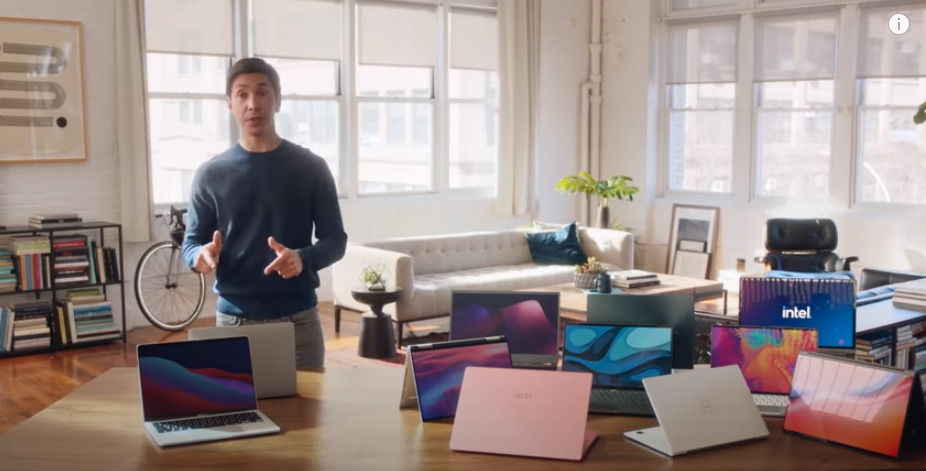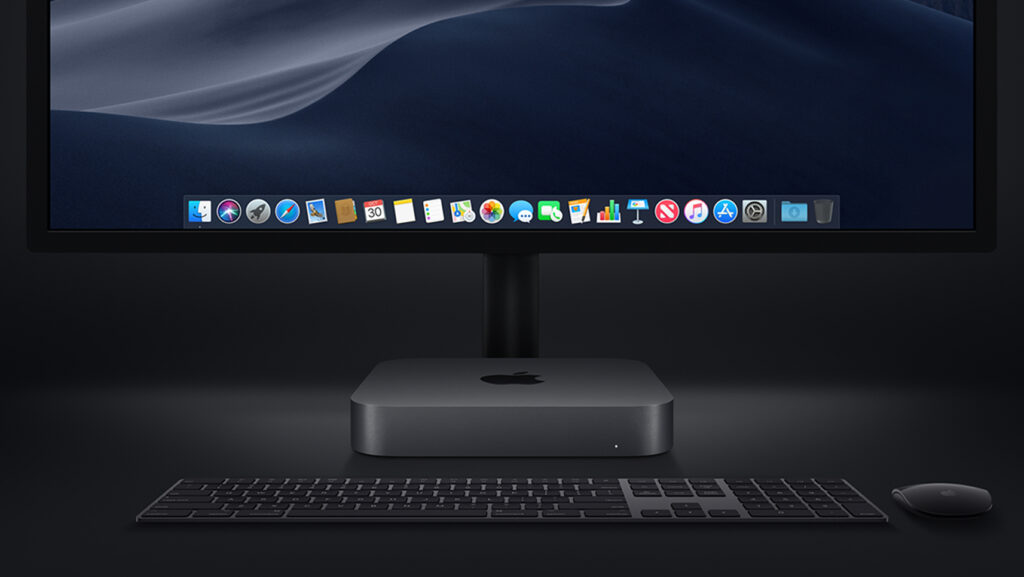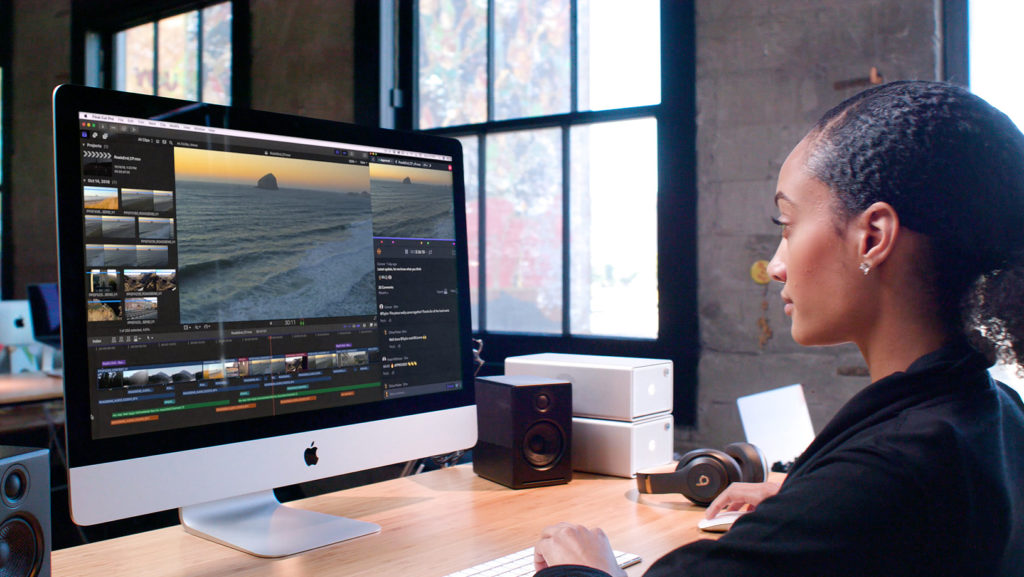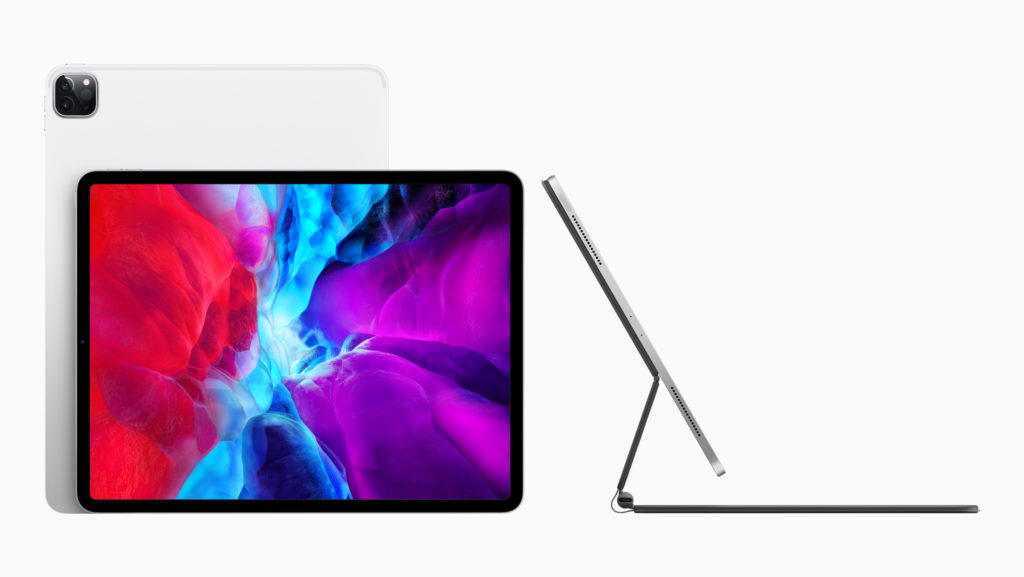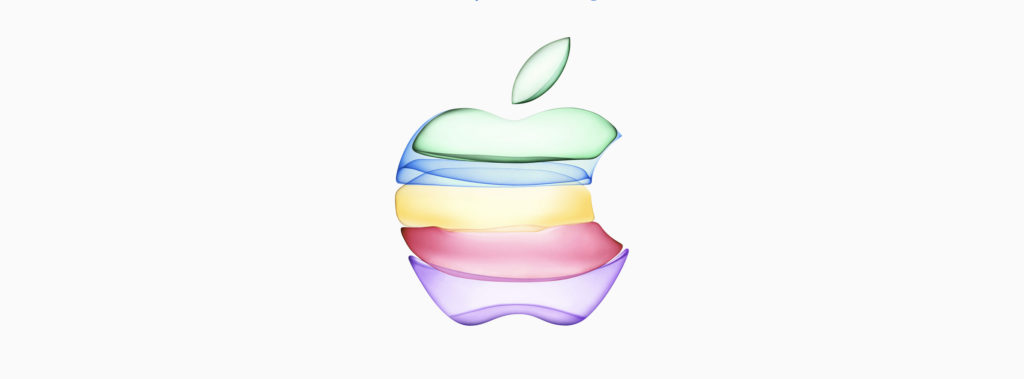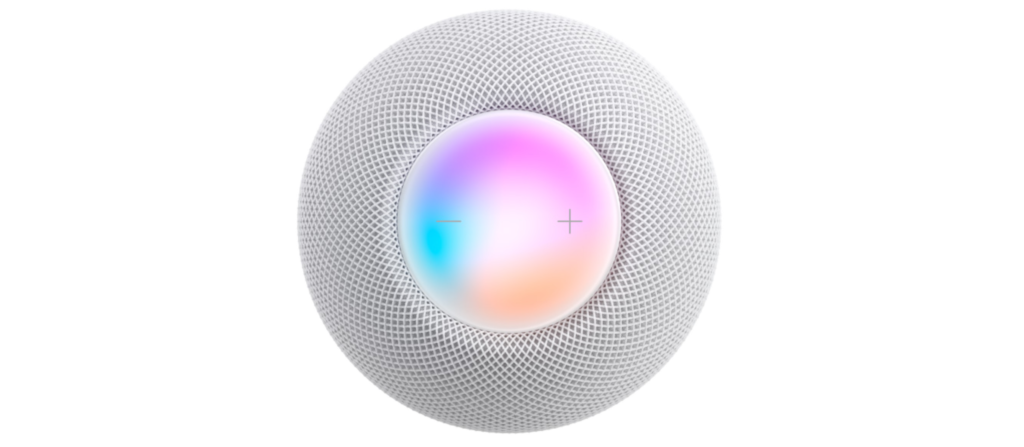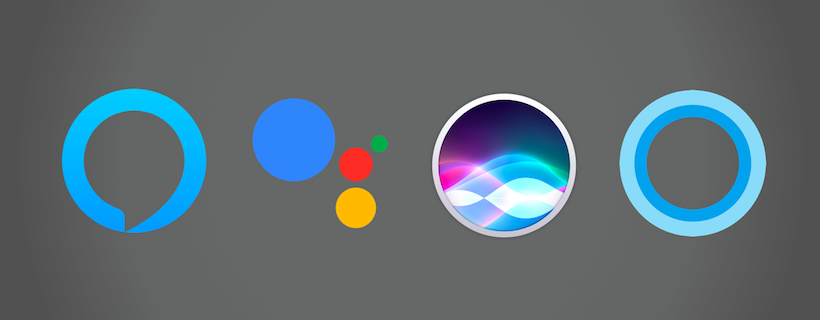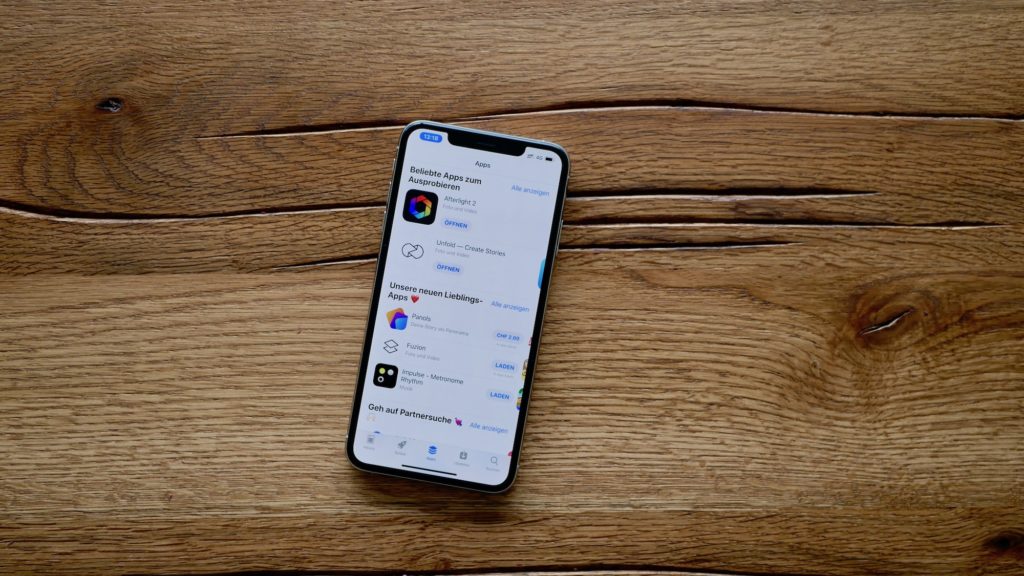RAM-Speicher beim MacBook austauschen1 min read
Reading Time: < 1 minute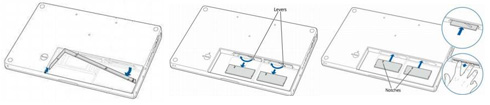
Kaum ist mein MacBook angekommen, schon muss es leiden! Aus Kostengründen haben ich bei Apple nur das schwarze Standard MacBook bestellt und bei meinem lokalen Händler die zugehörigen RAM-Speicherriegel. Diese werde ich nun in Eigenregie einbauen, denn das ist keine Hexerei!
Neben dem gesunden Menschenverstand hilft die Bedienungsanleitung oder die Support-Seite von Apple. Da ist der ganze Ablauf Schritt für Schritt beschrieben: MacBook: Installation von Speicher
Achtet darauf, dass Ihr das richtige Werkzeug zur Hand habt! Denn nicht jeder Haushalt führt einen feinen Kreuzschlitz-Schraubendreher mit der Grösse 00. Ansonsten geht die Sachesehr rasch:
- Batterie vom MacBook entfernen
- Drei Schrauben inklusive der L-Klammer entfernen
- Die alten RAM-Riegel mittels Verriegelungshebel auswerfen.
- Neue Riegel einschieben und fest andrücken
- L-Klammer wieder aufschrauben
- Batterie einsetzen
Das war’s! Gar nicht so schwierig oder! Der kleine Einblick in das MacBook hat mir auch gezeigt wie hochqualitativ das ganze Gerät gebaut ist. Alleine schon die L-Klammer ist um einiges besser gebaut als mancher komplette PC! Bei Apple, da weiss man was man für sein Geld bekommt!